kaip išsaugoti snapchat nuotraukas jiems nežinant
Kartu naudoti „Mac“ ir „Android“ yra smagu, kol nereikės perkelti failų iš vieno į kitą. Laimei, yra keletas būdų, kaip bendrinti failus tarp dviejų operacinių sistemų. Metodai apima „Google“ FTP programą, „Bluetooth“ ir daugelį trečiųjų šalių programų.

Skaitykite toliau, kad sužinotumėte apie kai kurias parinktis perkeliant failus iš „Mac“ į „Android“ ir atvirkščiai.
Šios parinktys gali būti naudojamos failams perkelti bet kuria kryptimi.
„Android“ failų perkėlimas
Pirmoji failų perkėlimo iš „Mac“ į „Android“ parinktis, kurią peržiūrėsime, yra „Google“ „Android“ failų perkėlimo programa. Kad galėtumėte naudoti „Mac“, turi būti įdiegta OS X 10.5 ir naujesnė versija. Norėdami perkelti „Mac“ failus į „Android“, atlikite toliau nurodytus veiksmus.
- Atsisiųskite ir įdiekite „Android“ failų perkėlimas į savo „Mac“.
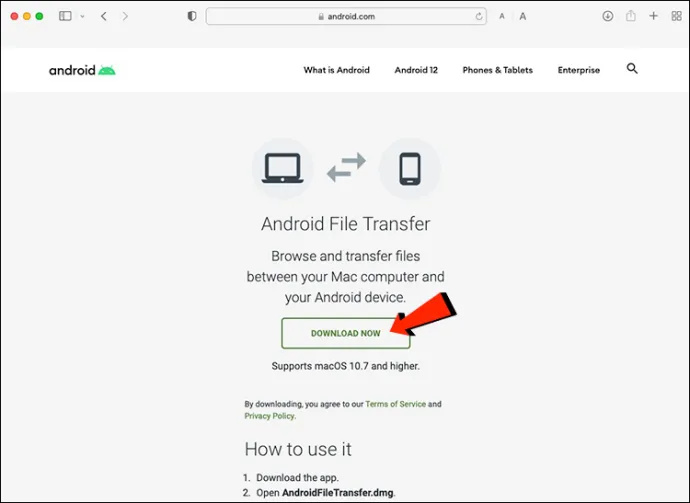
- Paleiskite „Android“ failų perkėlimą. Jis bus atidarytas automatiškai, kai vėl prijungsite telefoną.
- Atrakinkite „Android“ įrenginį ir USB laidu prijunkite jį prie „Mac“.

- Paspauskite Šio įrenginio įkrovimas per USB pranešimą savo telefone.
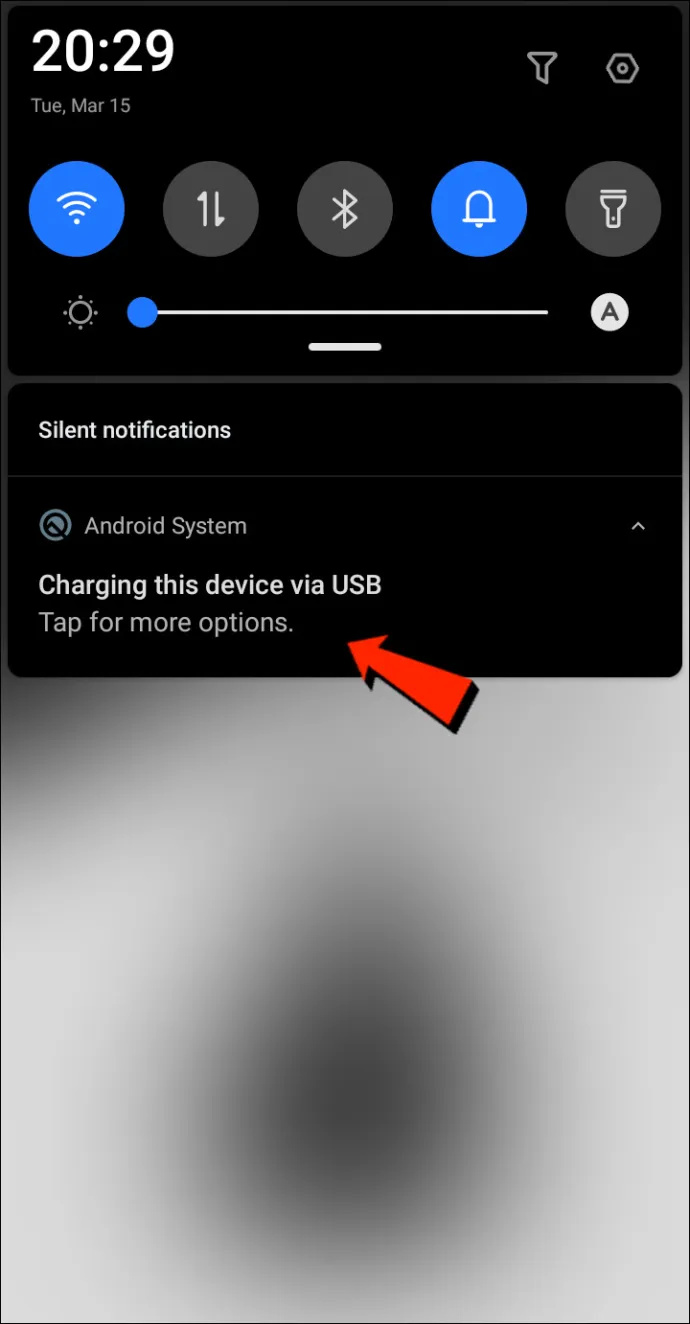
- Žemiau Naudokite USB pasirinkti Bylos perdavimas .
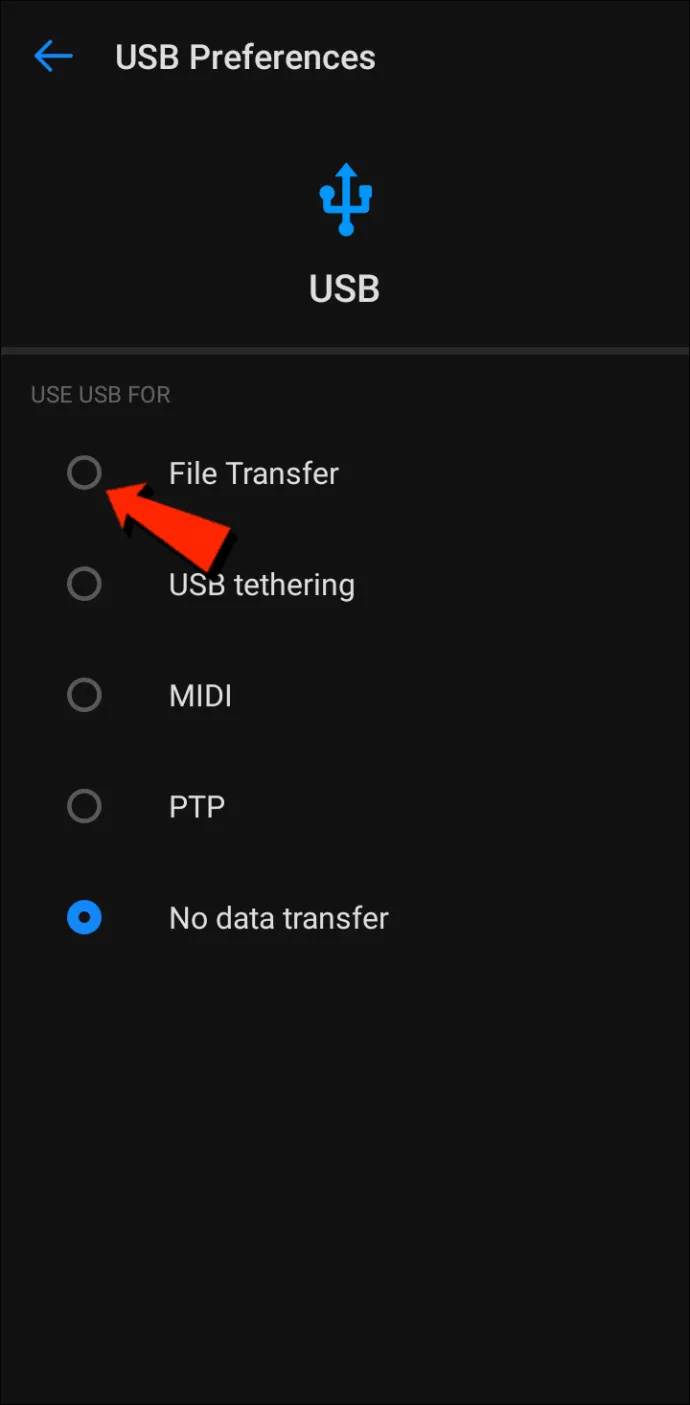
- „Mac“ kompiuteryje pasirodys failų perdavimo langas. Naudokite jį failams perkelti.
- Baigę atjunkite USB kabelį.
Bluetooth
„Bluetooth“ yra naudinga galimybė belaidžiu būdu perkelti failus tarp „Mac“ ir „Android“.
Nustatyti poravimą
Pirmiausia turėsite susieti „Mac“ su „Android“ įrenginiu, o tai padaryti reikia tik vieną kartą, nes jie liks susieti, kol atsiesite. Norėdami susieti „Mac“ ir „Android“ įrenginį, atlikite šiuos veiksmus:
- „Mac“ kompiuteryje eikite į meniu juostą arba Sistema , Parinktys , tada Bluetooth kad įjungtumėte Bluetooth.
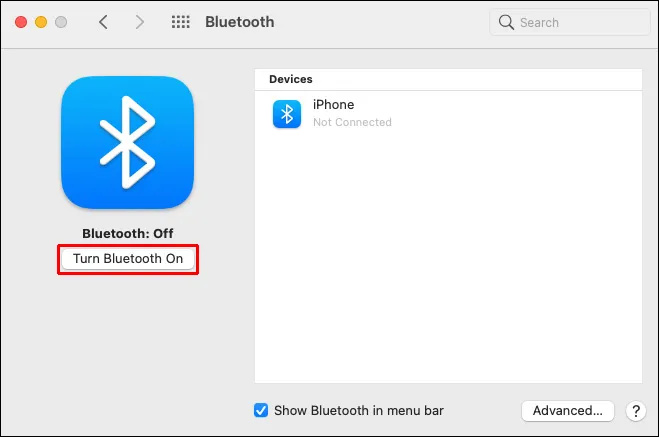
- Be to, įjunkite jį savo „Android“ įrenginyje Nustatymai tada Bluetooth .

- „Mac“ kompiuteryje eikite į Sistemos nuostatos tada Dalijimasis ir įjunkite „Bluetooth“ bendrinimas variantas. Čia galite pasirinkti gautų failų vietą ir ką daryti su gaunamomis failų perdavimo užklausomis.
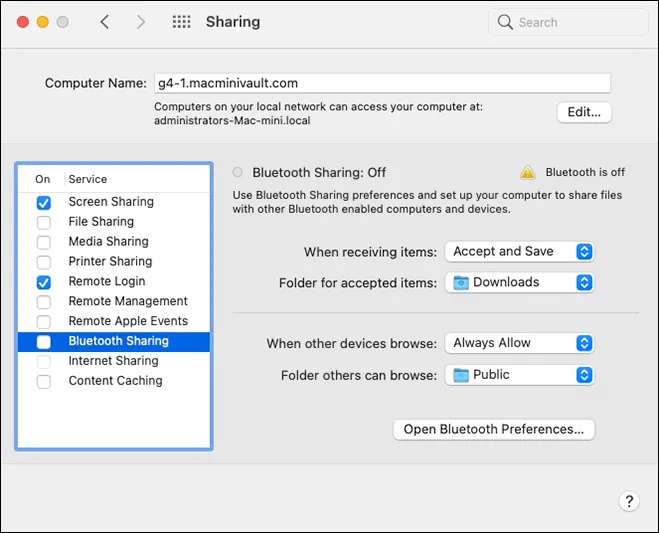
- „Android“ įrenginyje pasirinkite „Mac“ eidami į Nustatymai tada Bluetooth , ir prieigos kodas bus rodomas abiejuose ekranuose.
- Slaptažodžiai turi sutapti. Norėdami užbaigti poravimą, spustelėkite Prisijungti „Mac“ kompiuteryje.
Siųskite failus iš „Mac“ į „Android“.
Failų bendrinimo būdas naudojant „Bluetooth“ jūsų „Mac“ kompiuteryje šiek tiek skiriasi. Nors „macOS“ turi panašų bendrinimo meniu kaip „Android“, „Bluetooth“ nėra parinktis galimų perdavimo būdų sąraše. Laimei, „Bluetooth“ failų mainai , integruota programa, gali atlikti darbą. Norėdami siųsti failus iš „Mac“ į „Android“ įrenginį, atlikite šiuos veiksmus:
- Eikite į Programos tada Komunalinės paslaugos atidaryti „Bluetooth“ failų mainai programėlė.
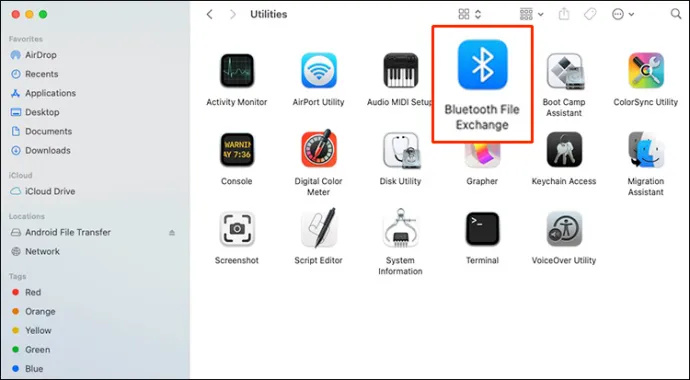
- Raskite ir spustelėkite failą, kurį norite siųsti, tada spustelėkite Siųsti .
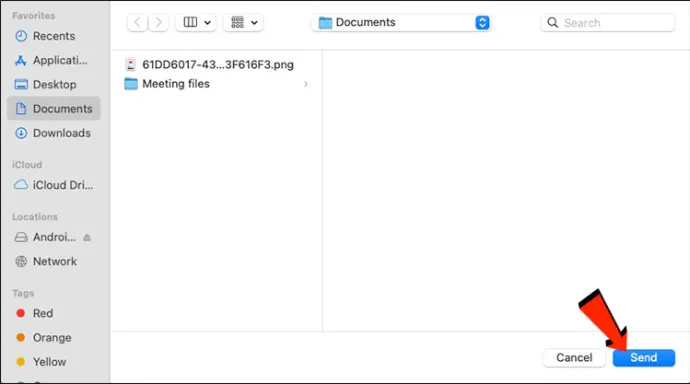
- Spustelėkite susietą „Android“ įrenginį, į kurį norite jį siųsti, tada spustelėkite Siųsti vėl.
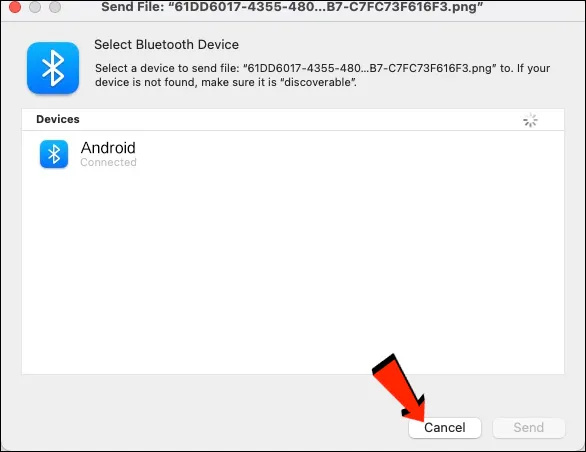
- Bakstelėkite Priimti „Android“ įrenginyje, kad gautumėte gaunamą pervedimą.
Failai, kuriuos gausite „Android“, bus pasiekiami atitinkamoje numatytojoje failų programoje arba kituose susijusiuose aplankuose. Pavyzdžiui, iš „Mac“ atsiųstas vaizdo failas turėtų būti rodomas „Android“ įrenginio programoje „Photos“.
Kaip bendrinti failus iš „Android“ į „Mac“.
Bluetooth
Pirmoji failų perdavimo parinktis, kurią pažvelgsime, yra „Bluetooth“. Kai susiesite „Android“ įrenginį ir „Mac“, galite naudoti „Bluetooth“, kad perkeltumėte failus tarp jų. Atlikite aukščiau esančiame skyriuje nurodytus veiksmus „Nustatyti susiejimą“, tada atlikite toliau nurodytus veiksmus, kad išsiųstumėte failus iš „Android“ įrenginio į „Mac“:
- Įsitikinkite, kad „Android“ įrenginyje ir „Mac“ įjungtas „Bluetooth“.

- „Android“ įrenginyje raskite ir bakstelėkite failą, kurį norite siųsti į „Mac“.
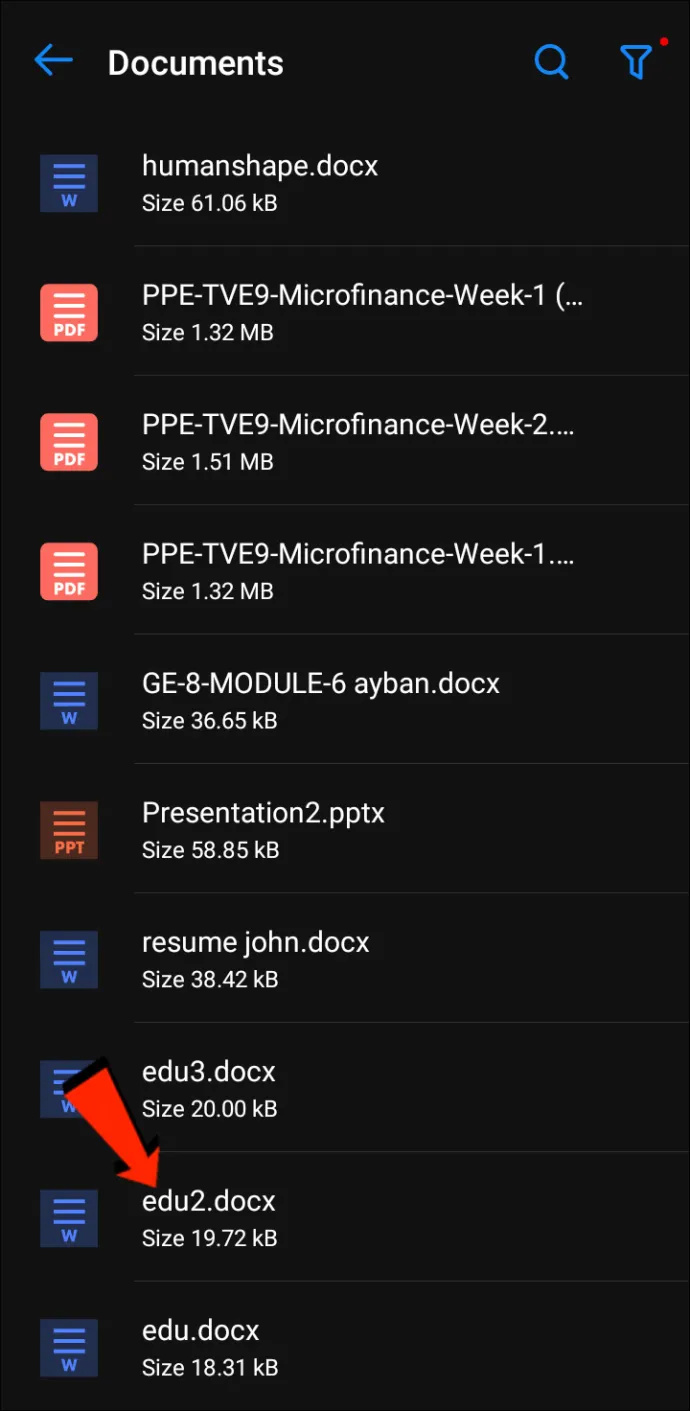
- Pasirink bendrinimo piktograma .
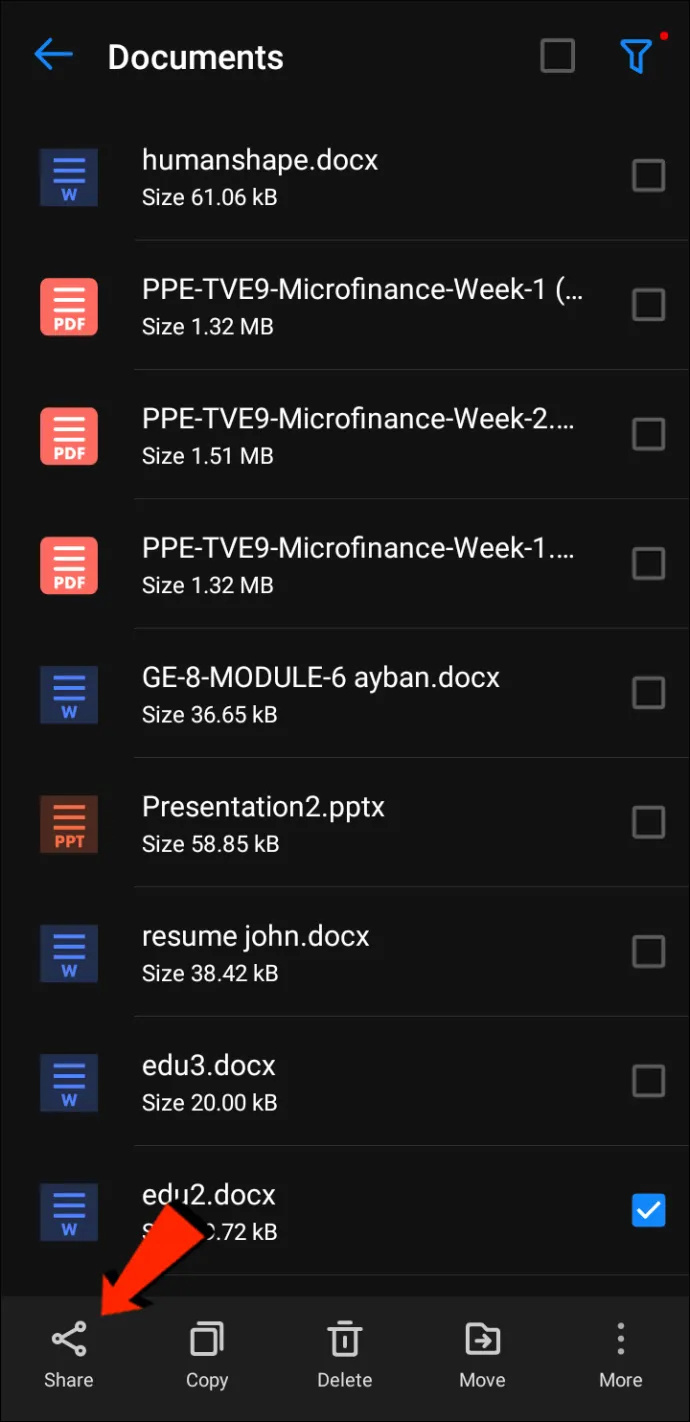
- Bakstelėkite Bluetooth kaip perdavimo būdą, tada pasirinkite savo „Mac“.
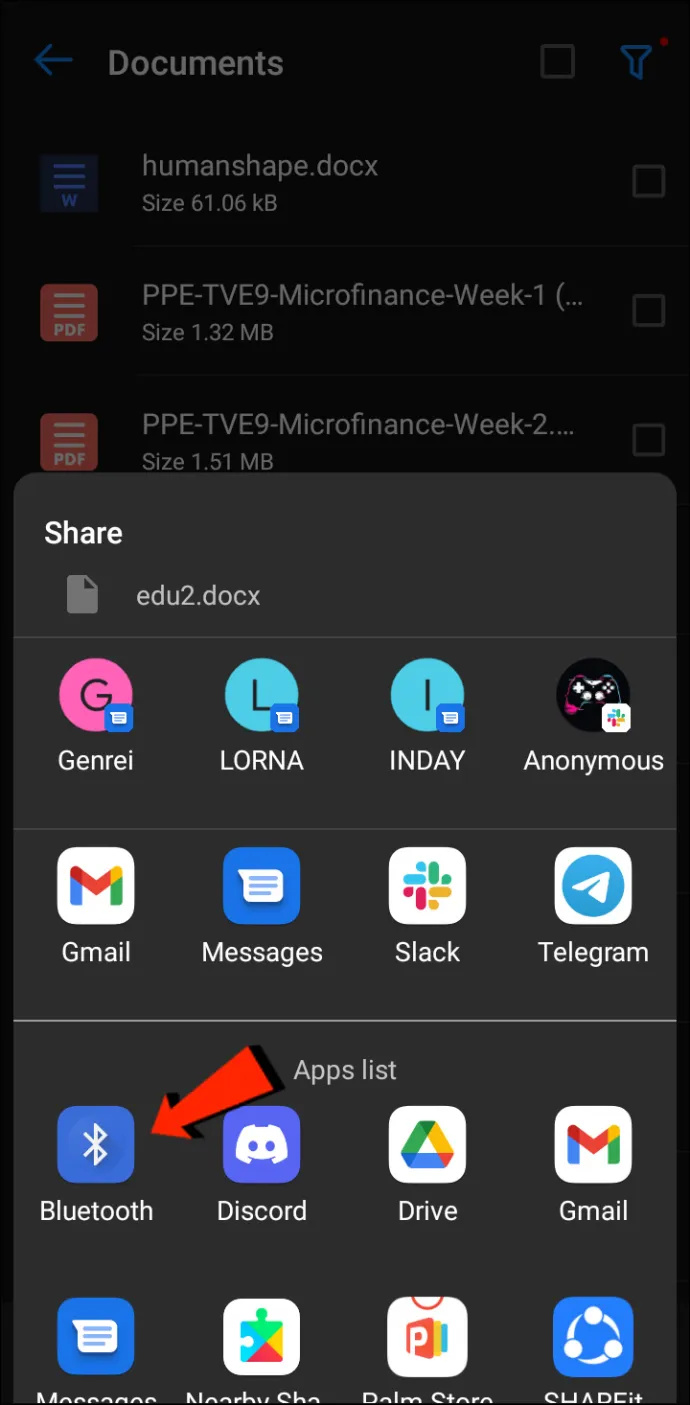
- Kai būsite paraginti „Mac“, priimkite perkėlimą.
Failai, gauti į „Mac“, pateks į vietą, kurią nurodėte sistemos nuostatose arba numatytame aplanke „Atsisiuntimai“. Norėdami šiuo metodu siųsti failus iš „Mac“ į „Android“, peržiūrėkite Kaip bendrinti failus iš „Mac“ į „Android“ telefoną aukščiau esančiame skyriuje.
Failų perdavimo protokolas
Failų perdavimo protokolas (FTP) yra standartinis ryšio protokolas, naudojamas failams atsisiųsti, įkelti ir perkelti iš vienos vietos į kitą. Jis gali būti naudojamas perkėlimui tarp kompiuterių sistemų arba internetu.
Pirma, norėdami bendrinti failus tarp „Android“ ir „MacOS“, „Mac“ kompiuteryje reikės FTP kliento. FileZilla yra vienas geriausių ir populiariausių naudojamų. Yra daugybė alternatyvų, tačiau demonstruodami naudosime „FileZilla“. „Android“ įrenginyje turėsite atsisiųsti ir įdiegti failų naršyklę, pvz., Solid File Explorer sukurti FTP serverį.
Įdiegę „FileZilla“ ir „Solid File Explorer“ ar panašias programas, atlikite toliau nurodytus veiksmus, kaip perkelti failus iš „Android“ į „Mac“:
- „Android“ įrenginyje atidarykite Solid File Explorer , paspauskite mėsainio piktograma , tada pasirinkite FTP serveris .
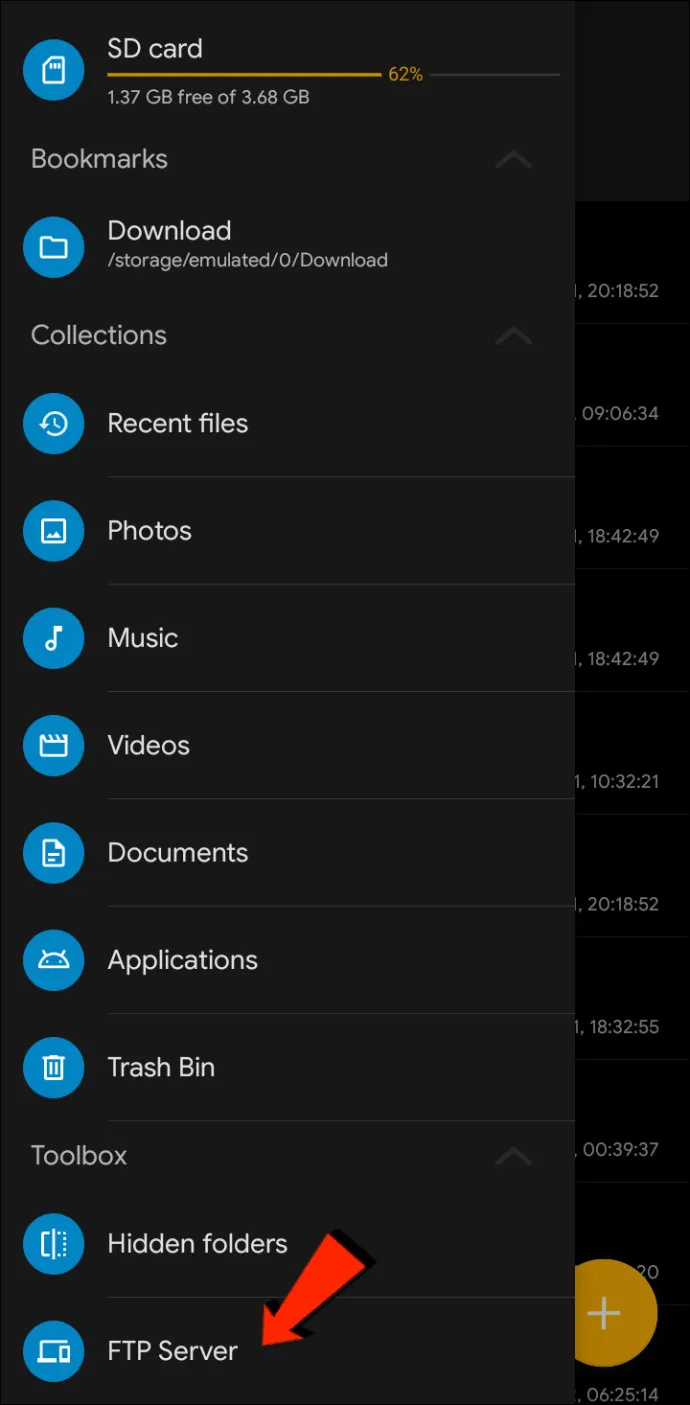
- Bakstelėkite trijų taškų meniu piktogramą viršutiniame dešiniajame kampe. Tada nuspręskite, ar įjungti ar išjungti anoniminę prieigą. Nuo jūsų priklauso, kurį variantą pasirinksite; tačiau anoniminės prieigos išjungimas užtikrins, kad niekas kitas negalės prisijungti prie jūsų „Android“.
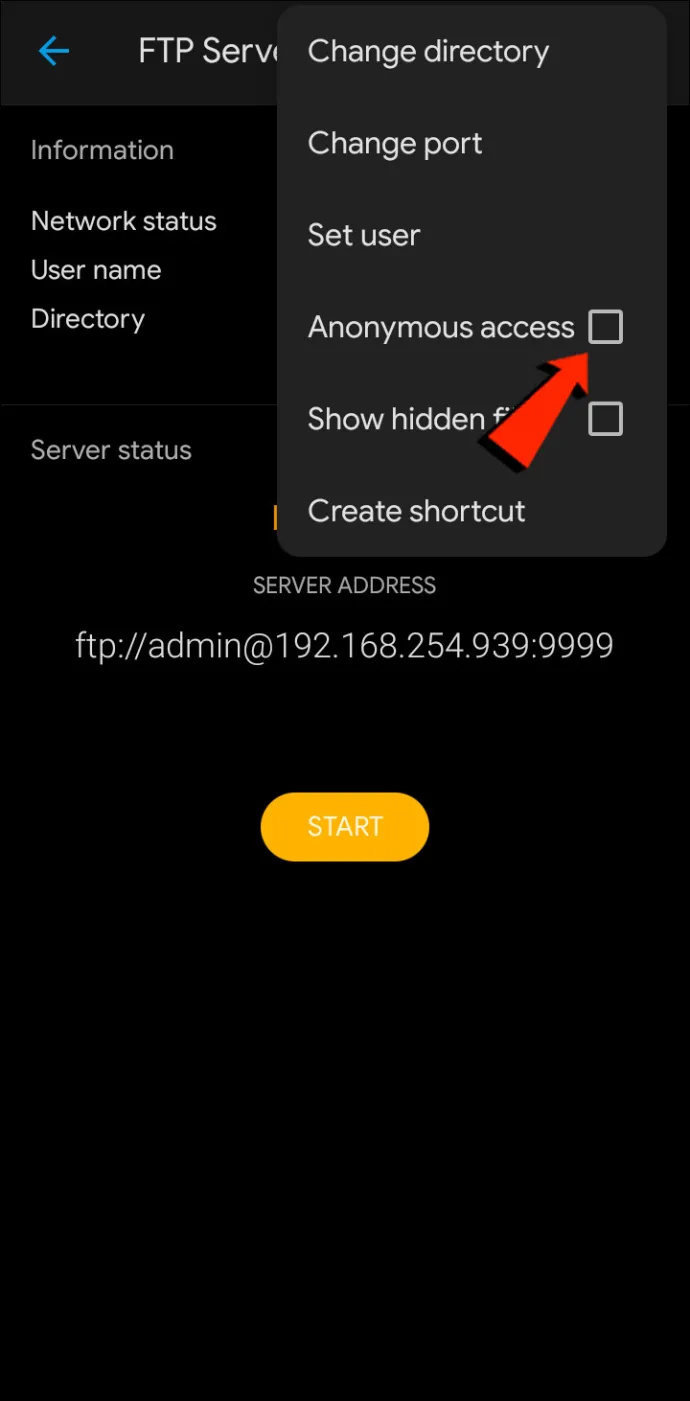
- Dabar paspauskite Nustatyti vartotoją , tada sukurkite vartotojo vardą ir slaptažodį, kad galėtumėte pasiekti failus.
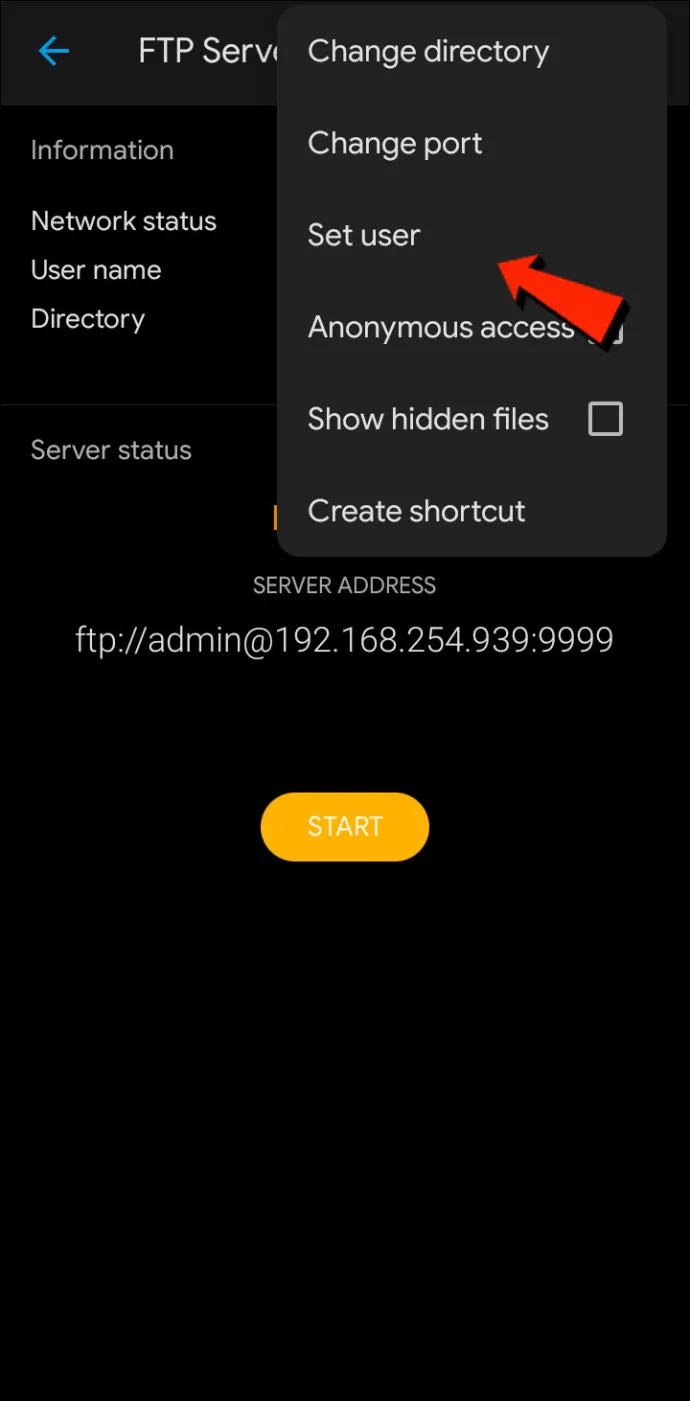
- Tada bakstelėkite Pradėti Norėdami paleisti FTP serverį.
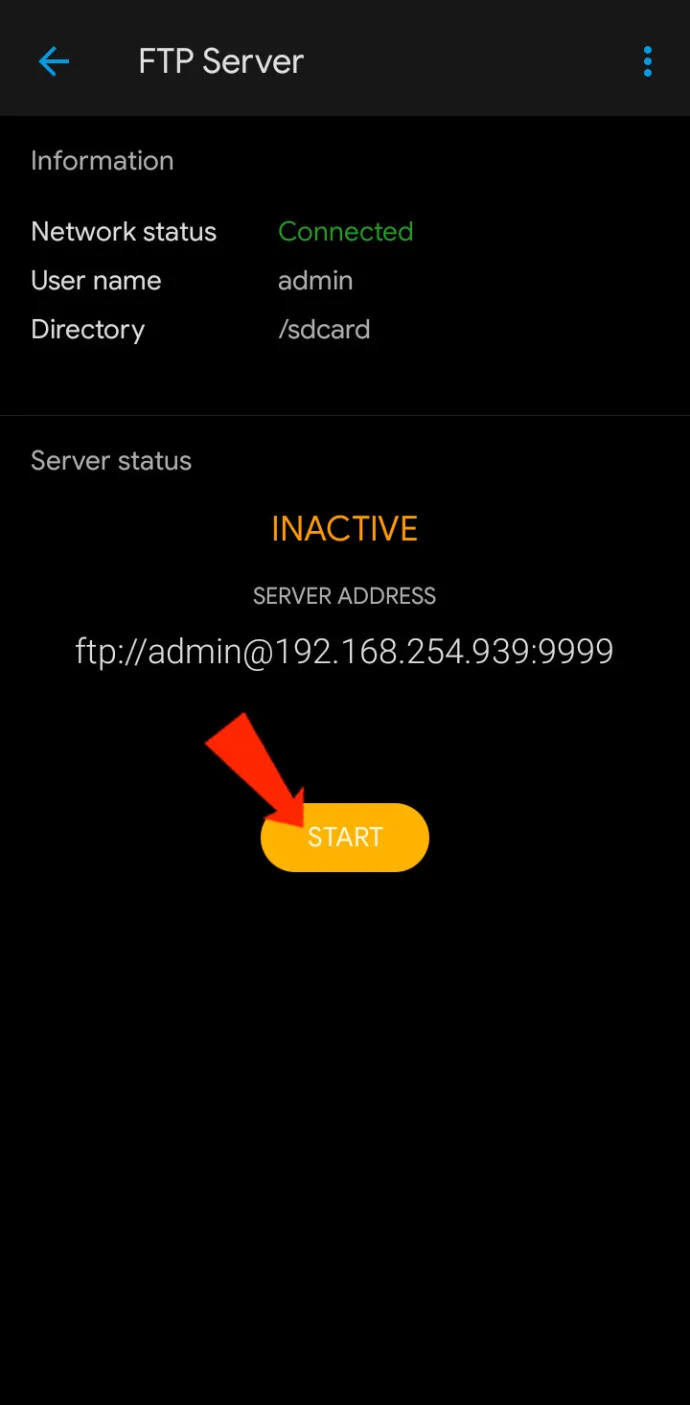
- „Mac“ kompiuteryje atidarykite FileZilla .
- Įveskite „Android“ įrenginyje rodomą IP adresą „Solid File Explorer“ programoje ir vartotojo vardą bei slaptažodį, kurį sukūrėte pagrindinio kompiuterio pavadinimo lauke.
- Viduje Uosto laukas , įveskite prievado numerį. Prievado numeris yra po IP adreso VMU programėlėje.
- Dabar spustelėkite Greitas prisijungimas mygtuką.
- Jei norite, galite pasirinkti išsaugoti slaptažodį.
- Dabar „FileZilla“ nuotolinės svetainės srityje pamatysite „Android“ failus. Nuvilkite failus, kuriuos norite bendrinti, į „Mac“ (vietinę svetainę) arba atvirkščiai.
Atidarykite MTP – „Plug-and-Play“ sprendimą
Jei norite šiek tiek paprastesnio būdo perkelti „Android“ failus į „Mac“ arba atvirkščiai, apsvarstykite galimybę naudoti „plug-and-play“ sprendimą OpenMTP. „OpenMTP“ yra dar vienas „Android“ failų perdavimo programos pavyzdys. Tai yra atvirojo kodo ir visiškai nemokama naudoti, o tai reiškia, kad jei susidomėjote, turite galimybę peržiūrėti šaltinio kodą.
„netflix“ negali pridėti prie mano sąrašo
Norėdami pradėti, jums tereikia atsisiųsti ir įdiegti OpenMTP „Mac“ kompiuteryje, tada atlikite šiuos veiksmus:
- Atidarykite programą ir USB laidu prijunkite „Android“ telefoną prie „Mac“.

- Programa rodys jūsų „Mac“ failus kairėje srityje, o dešinėje – prijungtą „Android“ įrenginį.
- Galite tiesiog vilkti ir mesti failus iš „Mac“ į „Android“ ir atvirkščiai, kad juos perkeltumėte.
AirDroid
„AirDroid“ yra dar vienas failų perdavimo pavyzdys su keliomis papildomomis funkcijomis, kurios jums gali būti įdomios. Naudodami „AirDroid“ turėsite galimybę valdyti „Android“ įrenginį naudodami „Mac“, gauti pranešimus ir dar daugiau. Kartą AirDroid yra įdiegta jūsų telefone, atlikite šiuos veiksmus, kad perkeltumėte failus iš „Android“ įrenginio į „Mac“ ir atvirkščiai:
- Telefone prisijunkite prie „AirDroid“.
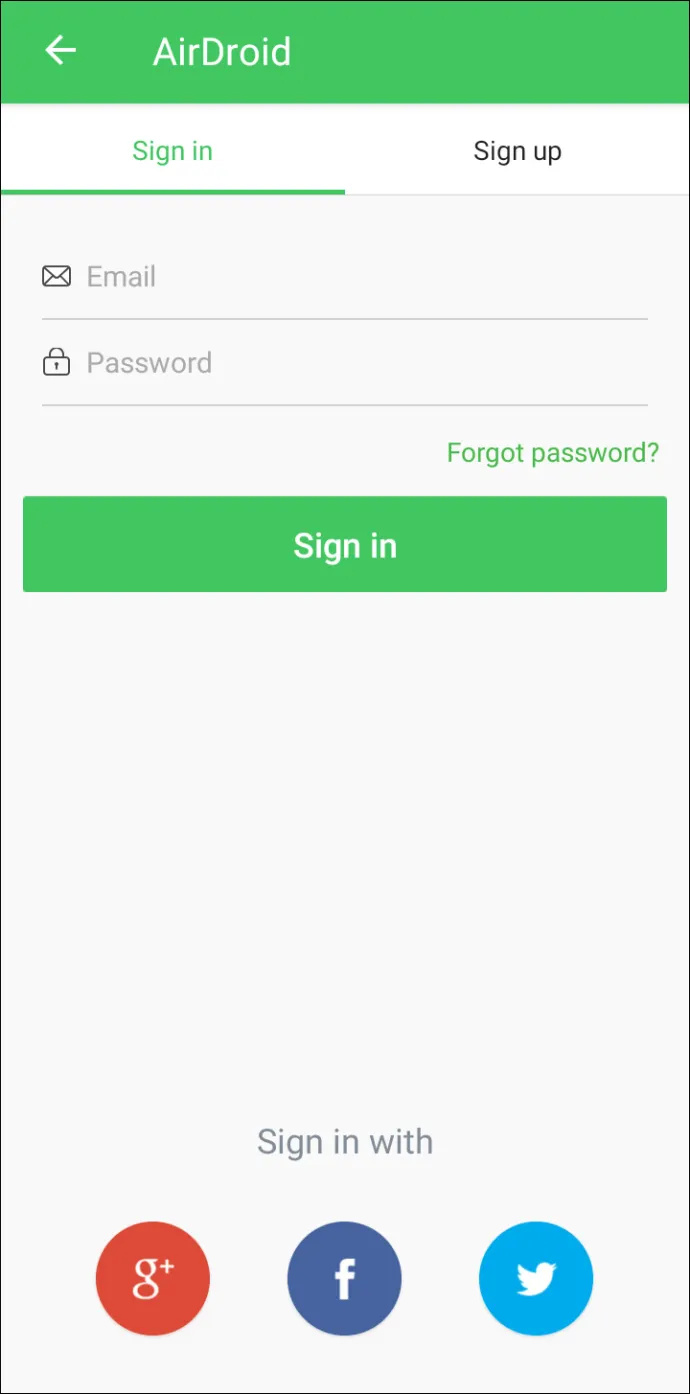
- Bakstelėkite „AirDroid“ žiniatinklis , tada Nuskaityti QR kodą .
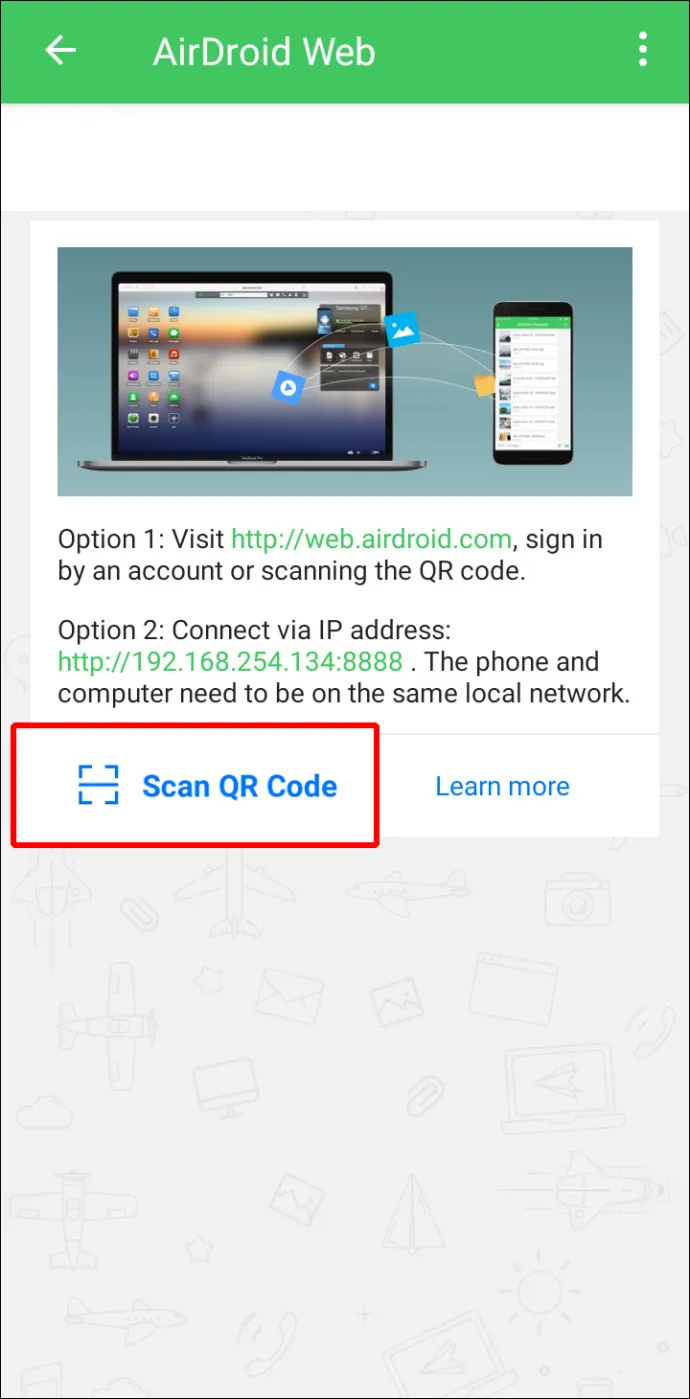
- Tada „Mac“ kompiuteryje paleiskite „AirDroid“ žiniatinklio programa .
- Svetainėje bus rodomas QR kodas. Nuskaitykite jį savo išmaniuoju telefonu, tada paspauskite Prisijungti kai būsite paraginti telefone.
- „Android“ įrenginys dabar prijungtas prie „Mac“, kad galėtumėte bendrinti failus tarp dviejų įrenginių. O kai jūsų išmanusis telefonas ir „Mac“ yra tame pačiame „Wi-Fi“ tinkle, jūsų duomenys nebus siunčiami internetu, o tai yra puikus saugumo pliusas.
DUK
Ar galiu „AirDrop“ iš „Mac“ į „Android“?
Deja, negalite naudoti „AirDrop“ failams perkelti iš „Apple“ įrenginio į „Android“ ar atvirkščiai.
„Mac“ į „Android“ failų perkėlimas baigtas
„macOS“ ir „Android“ yra dvi geriausios operacinės sistemos. Kai kalbama apie failų bendrinimą toje pačioje OS, failai perduodami be jokių pastangų. Tačiau dalytis failais tarp šių dviejų operacinių sistemų nėra taip paprasta. Laimei, „Apple“ ir „Android“ kūrėjai pagalvojo apie tuos, kurie mėgsta naudotis įrenginiais skirtinguose OS pasauliuose ir galbūt norės dalytis failais. Yra keletas būdų, kaip perkelti failus iš „Mac“ į „Android“ ir atvirkščiai. Metodai apima „Bluetooth“, FTP ir trečiųjų šalių programas.
Kuriai operacinei sistemai teikiate pirmenybę, „MacOS“ ar „Android“? Pasidalykite savo mintimis toliau pateiktame komentarų skyriuje.









